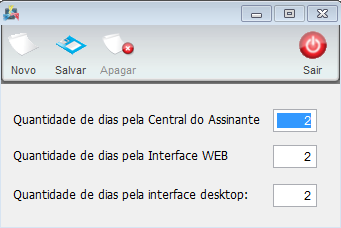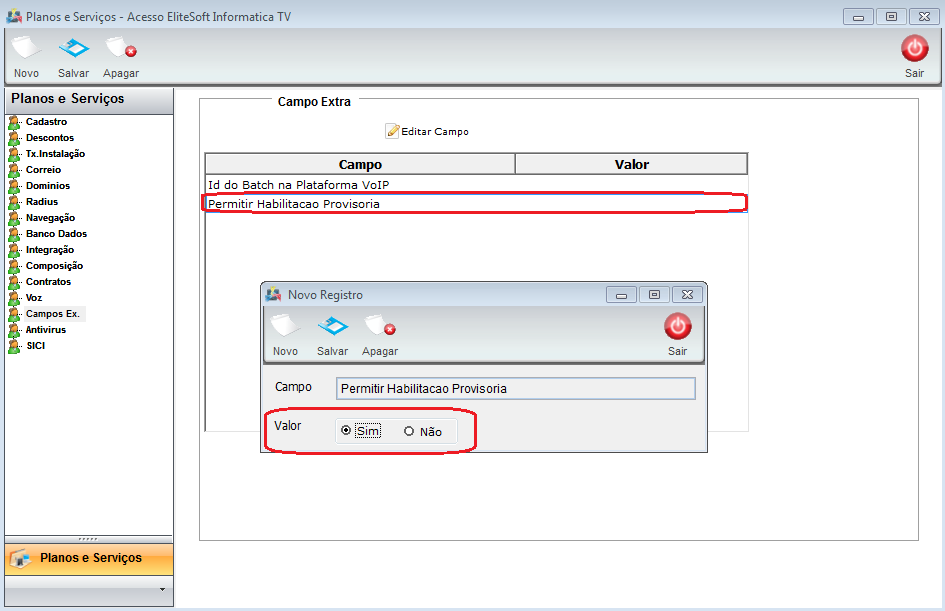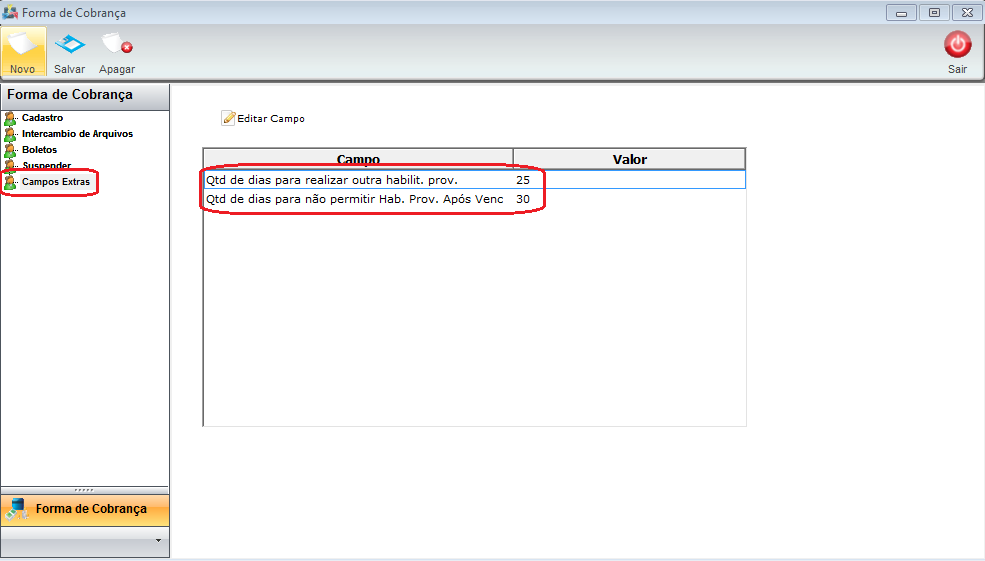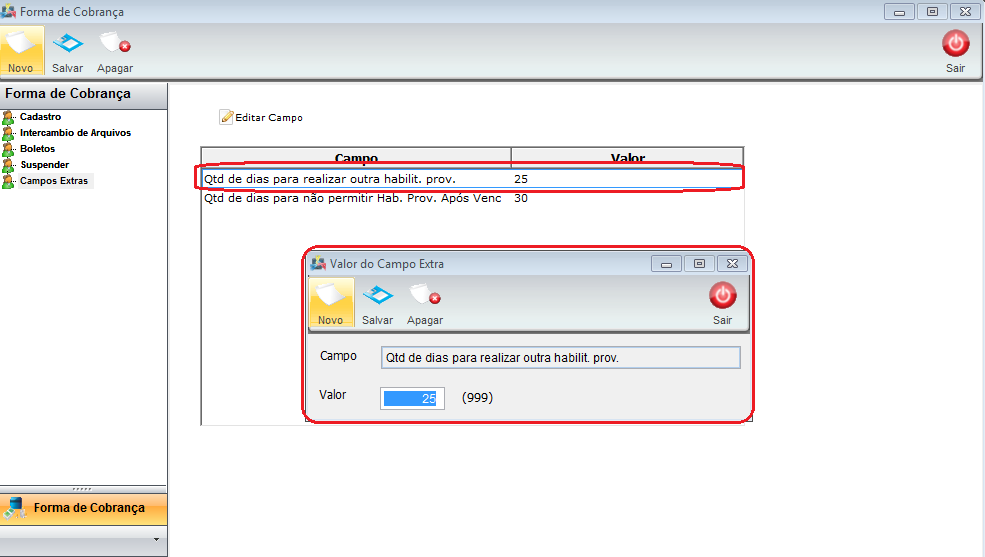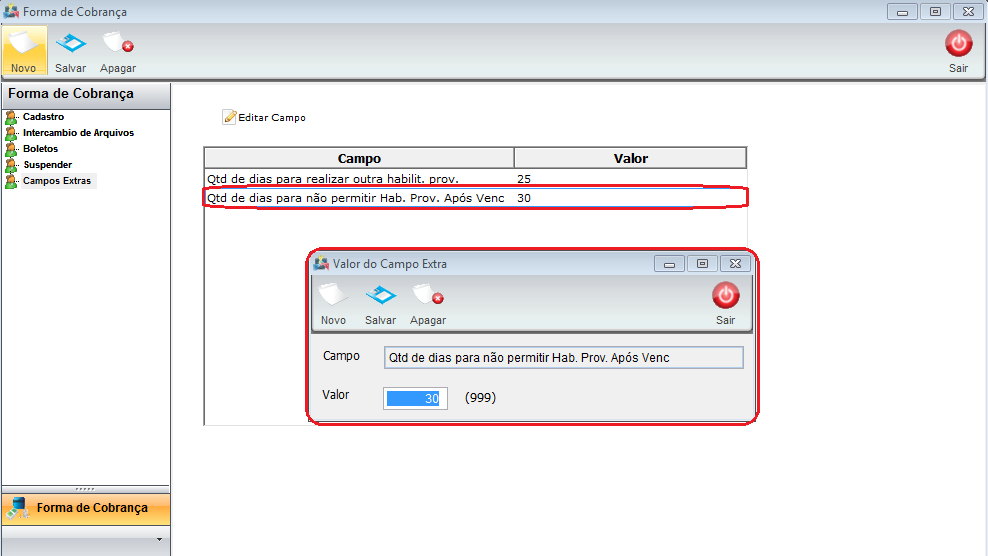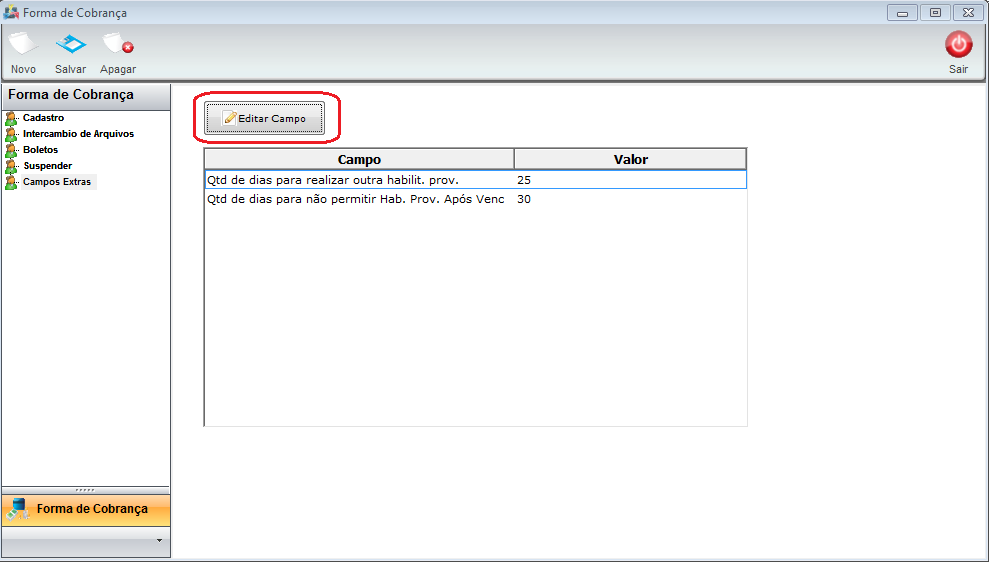Mudanças entre as edições de "Modulo Desktop - Painel Configuracoes - Habilitação ProvisoriaV5"
(→Modulo Desktop - Painel Configurações - Habilitação Provisória) |
|||
| Linha 7: | Linha 7: | ||
| − | == | + | == Módulo Desktop - Painel Configurações - Habilitação Provisória == |
| Linha 14: | Linha 14: | ||
| [[arquivo:BarraAzul.png|8px]] | | [[arquivo:BarraAzul.png|8px]] | ||
| [[arquivo:informacoes.jpg|60px]] | | [[arquivo:informacoes.jpg|60px]] | ||
| − | | ''Através do módulo "'''Habilitação Provisoria'''", é possível definir a quantidade de dias para que a habilitação fique ativa, | + | | ''Através do módulo "'''Habilitação Provisoria'''", é possível definir a quantidade de dias para que a habilitação fique ativa, é uma opção implementada para poder habilitar o plano do cliente por um curto período de tempo, quando o mesmo estiver na condição de suspenso por Débito.'' |
|} | |} | ||
| − | + | 1) Na Área de Trabalho do “'''Painel de Configurações'''”, selecione o ícone “Habilitação Provisória” e exibirá a tela. | |
[[Arquivo:habilitacaoicon1.png]] | [[Arquivo:habilitacaoicon1.png]] | ||
| − | + | 2) É possível adicionar uma data determinando quantos dias a "habilitação provisória" pode ficar ativa. | |
[[Arquivo:habilitaProvisoriatela1.png]] | [[Arquivo:habilitaProvisoriatela1.png]] | ||
| Linha 39: | Linha 39: | ||
1) '''Painel de Configurações - Planos e Serviços - Aba "Campos Extra".''' | 1) '''Painel de Configurações - Planos e Serviços - Aba "Campos Extra".''' | ||
| − | + | Na aba "'''Campos Extras'''" a opção de '''Permitir Habilitação Provisória''', está configurada de forma default vazio que considera “SIM”, dessa forma, caso seja configurado como '''“SIM'''” ou '''Vazio''', será permitida a Habilitação Provisória do plano do cliente. Marcando como “Não” não será permitido ao cliente habilitar o plano de forma provisória, gerando aviso da impossibilidade. | |
[[Arquivo:Habiprovisoria0.png]] | [[Arquivo:Habiprovisoria0.png]] | ||
| − | + | Após Configurar a opção de permissão, deve ser configurado a "Quantidade de dias para realizar outra habilitação provisória" e a "Quantidade de dias para não permitir habilitação provisória após vencimento" em:'''Painel de Configurações - Formas de Cobranças.''' | |
| − | + | 1.1) '''Painel de Configurações - Formas de Cobranças - Aba '''Campos Extra'''.''' | |
| − | + | Na aba "'''Campos Extras'''" é possível definir a "Qtd de dias para realizar outra habilit. prov.", "Qtd de dias para não permitir Hab. Prov. Após Venc.". | |
[[Arquivo:Habiprovisoria1.png]] | [[Arquivo:Habiprovisoria1.png]] | ||
| − | + | Caso selecione a opção "Qtd de dias para realizar outra habilit. prov.", é possível adicionar a quantidade de dias para realizar outra habilitação provisória, ou seja, caso já tenha habilitado uma vez, terá um intervalo para que possa habilitar novamente. | |
[[Arquivo:Habiprovisoria2.png]] | [[Arquivo:Habiprovisoria2.png]] | ||
| − | + | ||
| + | Caso selecione a opção "Quantidade de dias para não permitir Hab.Prov. Após Venc.", é possivel adicionar a quantidade de dias que após vencimento não pode permitir a habilitação provisória. | ||
[[Arquivo:Habiprovisoria3.png]] | [[Arquivo:Habiprovisoria3.png]] | ||
| − | + | ||
| + | Caso queira editar qualquer campos, dê um clique duplo em cima do campo ou selecione o campo e após a opção "Editar Campo". | ||
[[Arquivo:Habiprovisoria4.png]] | [[Arquivo:Habiprovisoria4.png]] | ||
Edição das 13h37min de 2 de maio de 2016
Módulo Desktop - Painel Configurações - Habilitação Provisória
1) Na Área de Trabalho do “Painel de Configurações”, selecione o ícone “Habilitação Provisória” e exibirá a tela.
2) É possível adicionar uma data determinando quantos dias a "habilitação provisória" pode ficar ativa.
- Quantidade de dias pela central do assinante: quantidade de dias que é definida na central para a habilitação provisória de um plano.
- Quantidade de dias pela Interface Desktop: quantidade de dias que é definida na Interface Desk para a habilitação provisória de um plano.
- Quantidade de dias pelo Interface Web: quantidade de dias que é definida na Interface Web para a habilitação provisória de um plano.
- O conteúdo abaixo auxiliará quando o cliente tiver a necessidade em configurar a opção "Habilitar Provisoriamente o Plano".
1) Painel de Configurações - Planos e Serviços - Aba "Campos Extra".
Na aba "Campos Extras" a opção de Permitir Habilitação Provisória, está configurada de forma default vazio que considera “SIM”, dessa forma, caso seja configurado como “SIM” ou Vazio, será permitida a Habilitação Provisória do plano do cliente. Marcando como “Não” não será permitido ao cliente habilitar o plano de forma provisória, gerando aviso da impossibilidade.
Após Configurar a opção de permissão, deve ser configurado a "Quantidade de dias para realizar outra habilitação provisória" e a "Quantidade de dias para não permitir habilitação provisória após vencimento" em:Painel de Configurações - Formas de Cobranças.
1.1) Painel de Configurações - Formas de Cobranças - Aba Campos Extra.
Na aba "Campos Extras" é possível definir a "Qtd de dias para realizar outra habilit. prov.", "Qtd de dias para não permitir Hab. Prov. Após Venc.".
Caso selecione a opção "Qtd de dias para realizar outra habilit. prov.", é possível adicionar a quantidade de dias para realizar outra habilitação provisória, ou seja, caso já tenha habilitado uma vez, terá um intervalo para que possa habilitar novamente.
Caso selecione a opção "Quantidade de dias para não permitir Hab.Prov. Após Venc.", é possivel adicionar a quantidade de dias que após vencimento não pode permitir a habilitação provisória.
Caso queira editar qualquer campos, dê um clique duplo em cima do campo ou selecione o campo e após a opção "Editar Campo".
Obs.: Após todo os campo preenchidos, selecione a opção "Salvar".
- Após feitas as configurações acima, solicitar ao Cliente interno que configure a tarefa de Suspender Automaticamente para que acate todas as parametrizações feitas.